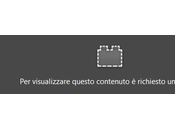Nel pc di casa e dell’ufficio ho tutti i segnalibri (bookmarks) che uso quotidianamente, con l’url e le etichette assegnate. Tempo fa mi esportavo tutti i segnalibri e li ricaricavo nell’uno o nell’ altro browser, cercando di tenerli aggiornati. Insomma una grossa perdita di tempo e qualche volta di confusione. Come potevo fare per avere sempre i miei segnalibri aggiornati e completi? Ho trovato il componente Xmarks!
Mi permette di sincronizzare i bookmarks fra più pc, indipendente dal sistema operativo e persino dal browser, ovvero posso utilizzare il sincronismo su Linux Ubuntu e su M$ Windows e con Mozilla Firefox e Internet Explorer. Veramente utile, vale a dire che quando salvo un segnalibro in ufficio poi lo ritroverò sul pc di casa. Per ottenere questo servizio è sufficiente installare l’add-ons Xmarks, effettuare una semplice configurazione ed iscriversi con un proprio profilo utente. I propri segnalibri saranno sicronizzati sui server di Xmarks e sui pc dove si ha installato l’add-ons.
Per eseguire la sincronizzazione o le altre funzioni si va nel menù a tendina Strumenti del browser.
Personalmente trovo molto comodo fare la sequenza di tasti:
CTRL + Maiuscolo + S
per la sincronizzazione, utilizzando una delle comode scorciatoie della tastiera con Firefox.
Esiste anche una funzione di sincronizzazione delle password che però ho deciso di non attivare, anche se Xmarks sostiene che le protegge e le cripta efficacemente.
Aggiungo che esiste un altro add-ons concorrente sviluppato dalla Mozilla Foundation, Weave Sync, però quando l’ho provato la scorsa estate si bloccava e non mi effettuava la sincronizzazione, da allora non l’ho più utilizzato.
Riferimento per Xmarks: https://addons.mozilla.org/en-US/firefox/addon/2410
Per l’installazione degli Add-ons vedi questa pagina del blog.